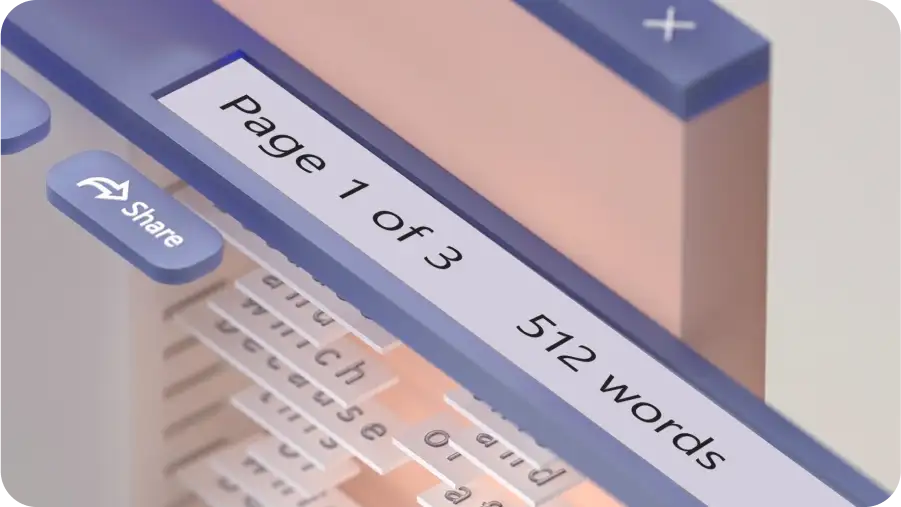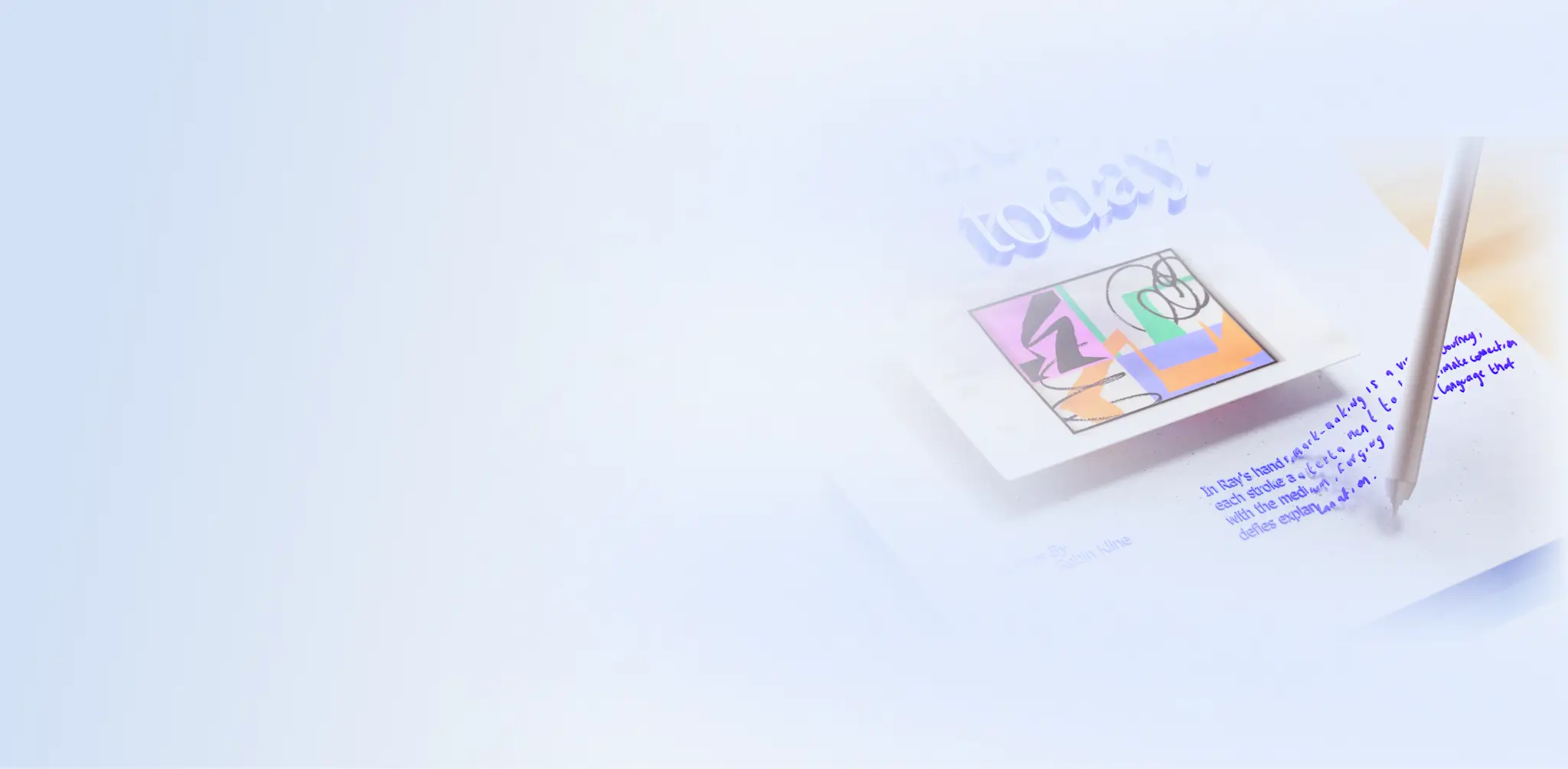Editor de documentos en línea
Cree y edite documentos en la web en Microsoft Word y almacénelos en línea para acceder a ellos desde cualquier lugar.
Crear documentos en línea con control total y sin descargas necesarias
Acceda a la gama completa de características de edición de Word desde cualquier lugar, incluidas las populares plantillas de documentos, la revisión y las herramientas de reescritura de IA.Colabore con otros usuarios en tiempo real para crear su mejor trabajo.
Editar documentos en línea con Word
Cree documentos populares con facilidad, desde currículos y cartas de presentación hasta cartas empresariales y nuevos planes empresariales con Word.Use características estándar del sector de Word, como formato profesional, tablas, revisión, coautoría en tiempo real, plantillas y compatibilidad con otras aplicaciones de Microsoft 365.

Ver el recuento de palabras del documento de un vistazo
Compruebe el recuento de palabras en cualquier momento en la esquina inferior izquierda de la pantalla.Seleccione el contador de palabras para obtener estadísticas más granulares, como el recuento de caracteres, el tiempo que se tarda en leer o presentar el contenido y las puntuaciones de legibilidad de Flesch-Kincaid.
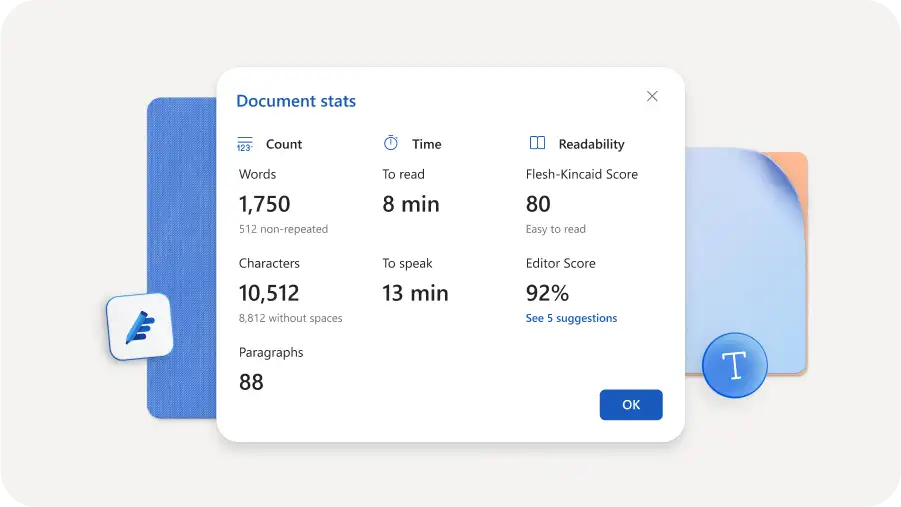
Garantizar una ortografía precisa en más de 20 idiomas
Permita que el corrector ortográfico de Word corrija los errores ortográficos en su idioma.Haga clic en una palabra subrayada en rojo para ver varias sugerencias o sinónimos e ignore los nombres o términos coloquiales marcados.
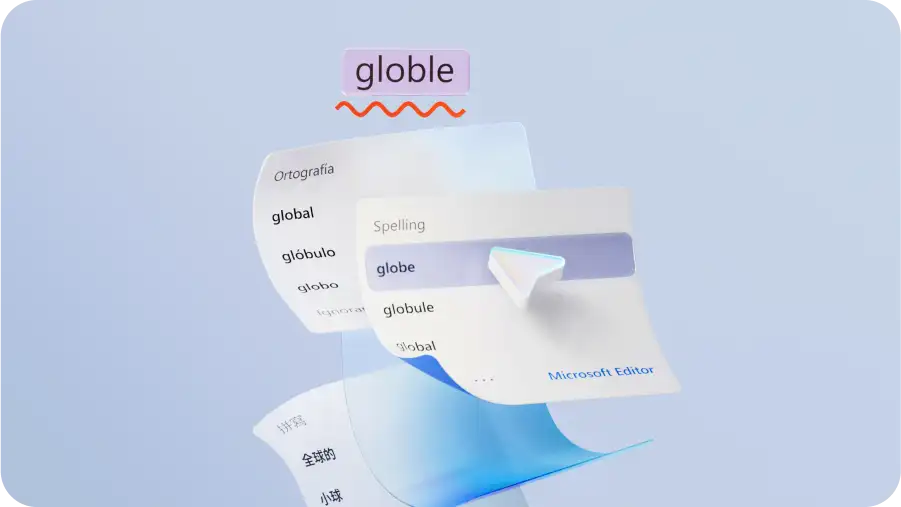
Refine su escritura con la gramática correcta
Comience con buen pie con el corrector de gramática de Word.Seleccione las sugerencias subrayadas en azul para mejorar la gramática mientras escribe.También puede seleccionar un estilo de escritura formal, profesional o informal dentro del Editor para obtener sugerencias más personalizadas.También hay opciones para seleccionar estilos formales, profesionales o informales dentro del Editor para influir en las sugerencias.
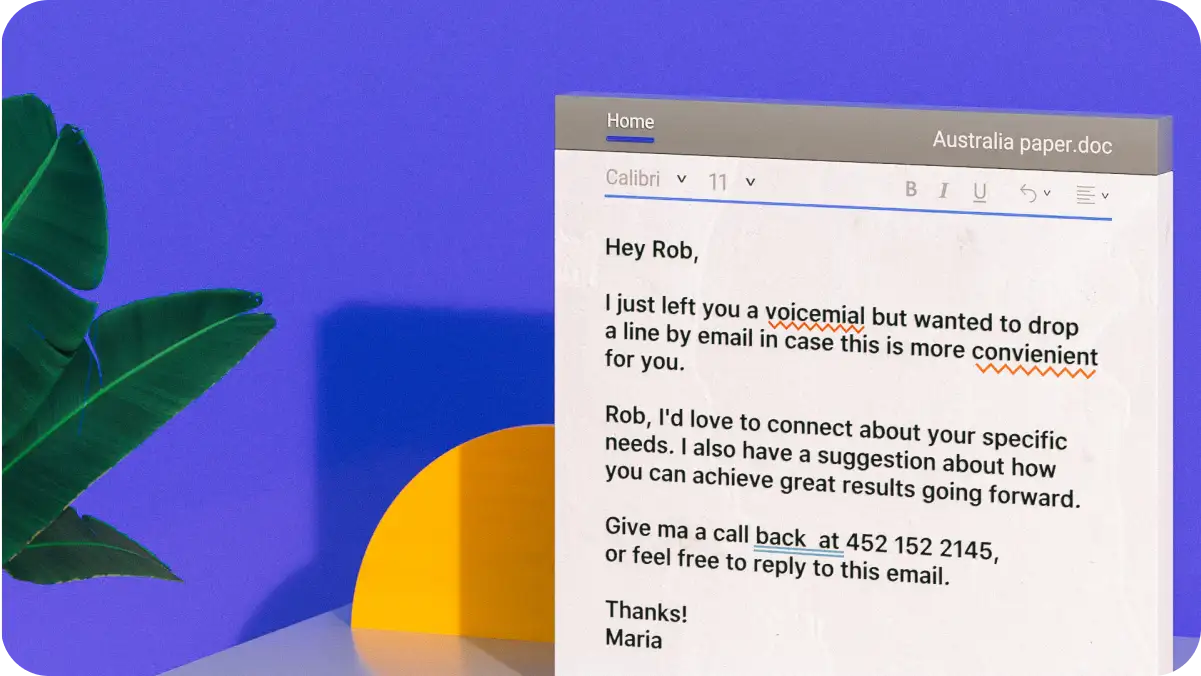
Aprovechar las herramientas de reescritura y resumen de inteligencia artificial con Copilot
Use Copilot para obtener sugerencias de edición inteligente en Word si es suscriptor de Microsoft 365.Copilot puede ayudarle a superar el bloqueo de escritor o mejorar su documento con herramientas rápidas como la reescritura automática para hacerlo más corto, sugerencias de orientación o visualización del contenido como una tabla.Si no es suscriptor, puede probar Copilot en https://copilot.microsoft.com/
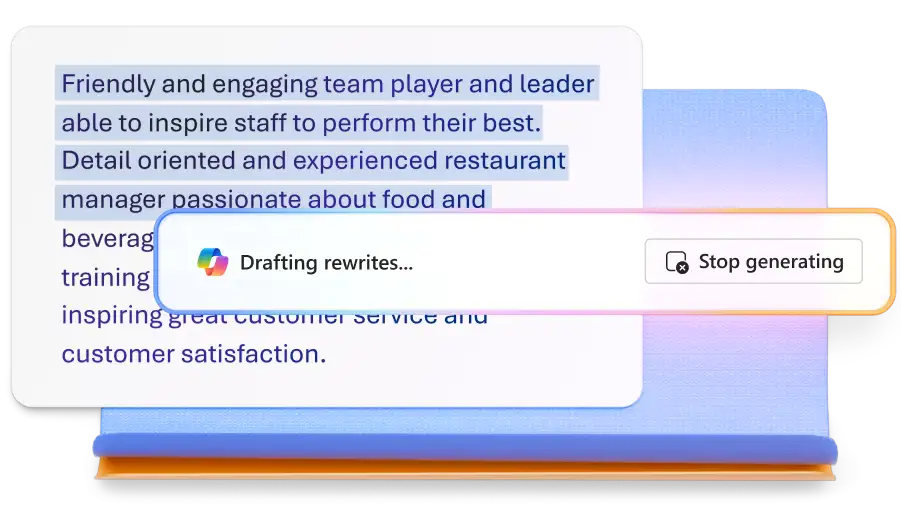
Comience con plantillas profesionales
Ponga en marcha su documento seleccionando entre una amplia gama de plantillas de documentos de Word entre cartas, folletos, cartas de presentación y mucho más.Con unos pocos clics, puede elegir su plantilla favorita, modificar la paleta de colores e insertar el contenido.
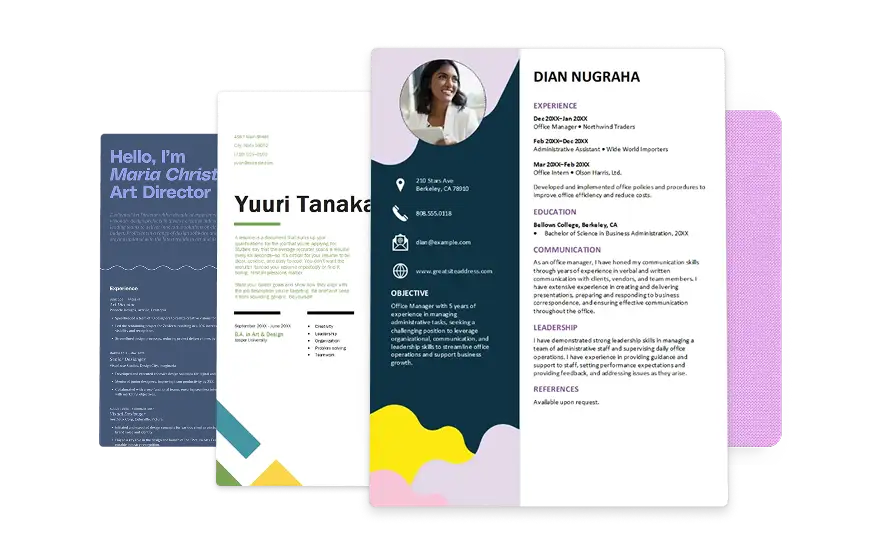
Colaboración en línea y uso compartido con OneDrive
Comparta el documento con colaboradores a través de OneDrive cuando esté listo.Puede conceder a otras personas acceso para ver o editar el documento y verá cuándo realizan cambios o agregan comentarios.Varias personas pueden editar al mismo tiempo en cualquier explorador y no necesitan la versión de escritorio de Word para colaborar en el documento.

Cómo editar y compartir documentos en línea con Word
Visite Microsoft Word y regístrese para obtener una cuenta de Microsoft gratuita si no tiene una.
Empiece con un documento en blanco o examine y seleccione una plantilla de la biblioteca que se va a usar.
Para colaborar, seleccione Compartir y copie el vínculo o envíelo por correo electrónico directamente desde Word.
En Configuración de vínculo, decida si desea conceder acceso de vista o edición.
Después de compartir, seleccione Administrar acceso para ver a los colaboradores o eliminar vínculos compartidos.
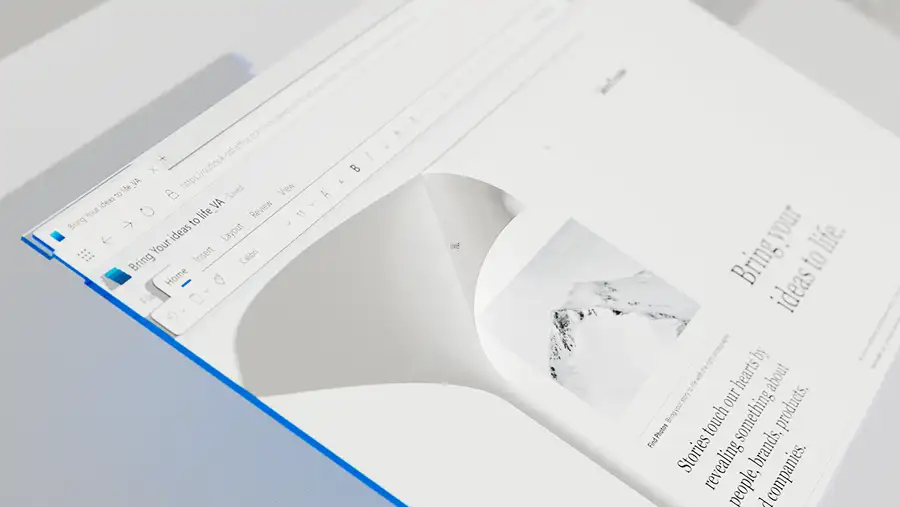
Más información
Preguntas frecuentes
¿Cómo se edita un documento en Word en línea?
Para empezar, cargue el documento en Microsoft Word en un explorador.Después de cargar, haga clic en el archivo en el explorador para abrirlo en una pestaña de Word en línea.Word puede abrir archivos .docx en línea automáticamente o convertir archivos PDF en documentos de Word modificables.
¿Puede abrir archivos PDF en Word en línea?
Puede convertir archivos PDF basados en texto en documentos de Word y verlos o editarlos en línea.En primer lugar, cargue un PDF en OneDrive y ábralo para verlo temporalmente.Seleccione Abrir en el Escritorio y Word convertirá el PDF en un documento de Word.Seleccione Editar en el siguiente elemento emergente para abrir el documento en Word para la web (la aplicación de escritorio no es necesaria).
¿Se pueden editar los documentos digitalizados?
Word puede editar documentos digitalizados en formato PDF.Cargue el documento en OneDrive y ábralo para convertirlo.Tenga en cuenta que el formato puede tener un aspecto diferente en función de la calidad del examen.
¿Necesito la versión de escritorio de Word?
Puede cargar documentos en OneDrive o Microsoft Word y editarlos todos en línea.Por ejemplo, si recibe un archivo de .docx en un correo electrónico, puede ir a Microsoft Word y cargarlo directamente sin abrirlo en el equipo.